ps白衣天使美女教程
8、按Ctrl+ Alt + 2 调出高光选区,创建纯色调整图层,颜色设置为淡绿色:#EFF4ED,确定后把不透明度改为:40%,效果如下图。

<图22>
9、创建色相/饱和度调整图层,对全图进行调整,适当降低饱和度,参数及效果如下图。

<图23>

<图24>
10、创建可选颜色调整图层优艾设计网_PS手绘教程,对蓝色,洋红进行调整,参数及效果如下图。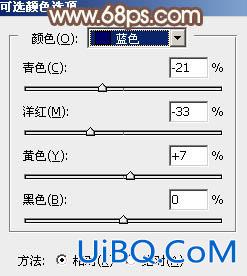
<图25>
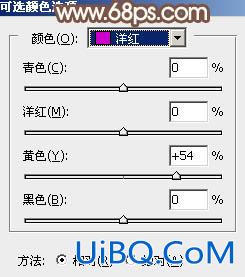
<图26>

<图27>
11、新建一个图层,用椭圆选框工具在下图位置拉一个椭圆选区,羽化100个像素后填充红褐色:#7D675F,混合模式改为“滤色”,效果如下图。这一步增加图片高光亮度。

<图28>









 加载中,请稍侯......
加载中,请稍侯......
精彩评论